對 iRemove 工具的深入觀察 - 功能和替代方案
i刪除工具 每當 iPhone 收到「此裝置已連結到 Apple ID」之類的訊息時,它就會成為一種流行的選擇,因為它可以省去恢復原廠設定的麻煩。在本文中,我們將了解該應用程式的含義、如何使用它,以及當它不適合您的需求時可以選擇的替代方案。因此,如果您被鎖定的 Apple 裝置困住了,請閱讀本文以了解有關它的更多資訊以及它如何幫助您。
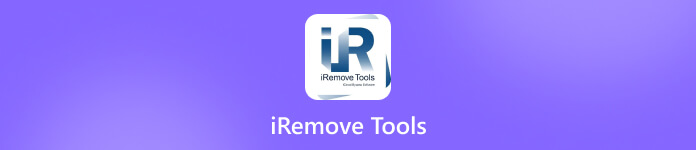
第 1 部分。
iRemove Tools 是一款用於繞過各種 Apple 裝置(包括 iPhone、iPad、Apple Watch 和 Mac 電腦)上的 iCloud 啟動鎖定的軟體。作為一種用戶友好的解決方案,它承諾透過簡單的一鍵式繞過流程來消除對 Apple ID 和密碼的需求。如果您需要記住登入憑證或購買了仍鎖定在前任所有者帳戶的二手設備,這可能會很有幫助。然而,必須了解的是,繞過啟動鎖會嚴重削弱安全功能,使您的裝置更容易受到攻擊。因此,在使用 iRemove 軟體之前權衡風險至關重要。
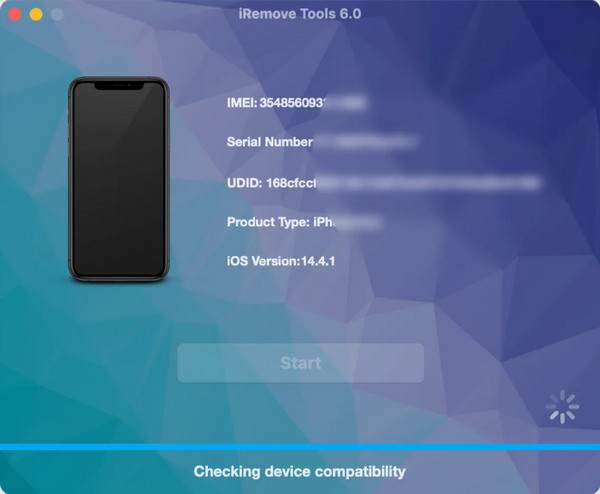
第 2 部分。
當然,儘管我們已經解釋了什麼是 iRemove Tools,但仍有更多資訊隱藏;這就是為什麼我們添加了重要資訊來強調其功能、價格、優點和缺點以及如何使用它。
支援的功能:
iPhone 和 iPad:
• 繞過 iCloud 啟動鎖
• 已停用 iPhone 密碼
• 解鎖服務業者鎖
• Apple ID 解鎖
• 繞過 MDM 鎖
蘋果:
• 繞過「尋找我的 Mac」啟動鎖
• 刪除 EFI 韌體密碼
• 在「尋找我的 Mac」上刪除系統 PIN 碼
• 停用“尋找”
• 繞過 MDM 設定文件
蘋果觀察:
• 繞過「尋找我的手錶」啟動鎖
iPhone 和 iPad 定價:
繞過 iCloud 啟動鎖定畫面工具
• 支援從 iOS 12.0 到 iOS 17.1.2
• 支援 iPhone 5S 至 X 型號
• 支援 iPad 2 至 iPad Pro 的 iPad 型號
• 價格:$19.00 起
繞過遠端管理[MDM]工具
• 支援 5S 到 iPhone 15 的 iPhone 型號
• 支援 iPad 任何型號
• 價格:$44.99 起
繞過 iPhone、iPad、iPod 上的 MDM [永久刪除]
• 支援 5S 到 iPhone 15 的 iPhone 型號
• 支援 iPad 任何型號
• 價格:$30.00 起
繞過已停用密碼的 iPhone 工具
• 支援從 iOS 12.0 到 iOS 17.1.2
• 支援 iPhone 7 至 X 的機型
• 無需越獄!
• 價格:$29.99 起
Apple ID 解鎖工具 [活動選單]
• 支援從 iOS 12.0 到 iOS 14.8.1
• 支援 iPhone 5S 至 12 型號
• 支援 iPad 2 至 iPad Pro 的 iPad 型號
• 價格:$24.99 起
macOS 定價:
尋找我的 Mac 啟動鎖繞過軟體
• 支援任何 macOS 和 Bridge OS 版本
• 支援配備 T2 安全晶片 [INTEL] 的 Mac 機型
• Mac 發行年份:2017 - 2020
• 價格:$99.99 起
EFI 韌體密碼刪除軟體
• 支援 macOS 10.12 至 macOS Ventura
• 支援配備 T2 安全晶片的 Mac 機型
• Mac 發行年份:2017 年 - 2021 年
• 價格:$99.99 起
MacOS 遠端管理 [MDM] 繞過軟體
• 支援從 macOS 10.12 到 macOS Sonoma
• 支援配備 T2 和 M1、M2、M3 晶片的 Mac 機型
• Mac 發行年份:2017 年 -2023 年
• 價格:$29.99
Mac T2 MDM 解鎖 [永久解決方案]
• 支援任何版本的 macOS
• 支援配備 T2 安全晶片的 Mac 機型
• Mac 發行年份:2017 年 - 2021 年
• 價格:$79.99
Mac MDM 解鎖 [永久解決方案]
• 支援任何版本的 macOS
• 支援配備 T2 和 M1、M2、M3 晶片的 Mac 機型
• 價格:$100.00
Apple Watch 定價:
Apple Watch Series 1、2、3 解鎖軟體
• 支援任何 watchOS 版本
• 支援 Apple Watch 第 1、2、3 系列的 iWatch 型號
• 附加資訊:需要特殊設備
• 價格:$19.99 起
優點
- 提供一鍵可繞過各種安全功能。
- 如果忘記了,它可以幫助您重新獲得對設備的存取權限。
- 它對於解鎖合法獲得的二手設備很有用。
- 可輕鬆解鎖 Mac 裝置和 Apple Watch。
缺點
- 繞過啟動鎖等安全功能會削弱設備的安全性。
- 您需要下載和購買不同的應用程式中添加了功能。
如何使用 iRemove 工具繞過 iCloud 啟動鎖定:
如果您今天想使用它,請仔細了解 iRemove iCloud 繞過的工作原理:
安裝 iRemove 軟體並連接您的鎖定裝置。
如果需要,請越獄您的設備,並在付款前檢查相容性。
付款以解鎖旁路工具並重新連接您的裝置。
點擊 開始 在軟體中並等待旁路完成。
第 3 部分。
imyPass iPassBye 當您的 iOS 裝置處於啟動鎖定狀態時,它是一個可靠的伴侶,因為它可以輕鬆解除正在套用的鎖定。它的性能無與倫比且完善,因此您在此處處理後,您的 iOS 就會解鎖。這裡顯示的步驟可以幫助您今天解決問題。
首先,點擊下面的下載按鈕,在您的 Windows 或 Mac 裝置上下載應用程式。之後,安裝該套件並啟動程式即可開始使用它。
透過 USB 線建立 iOS 與電腦的連接,點選 相信 確認連接,並進行下一步。
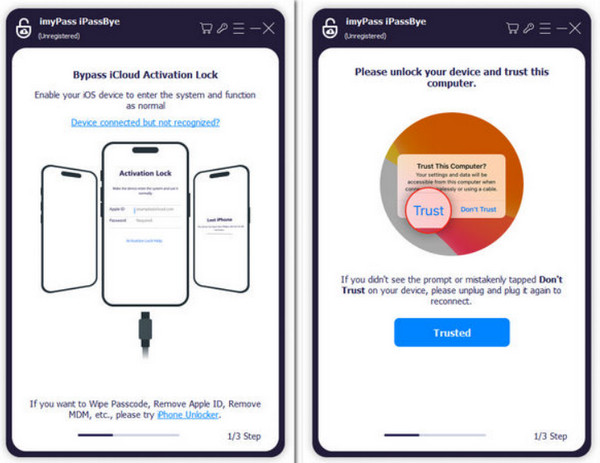
請在此處閱讀警告和重要信息,然後單擊 開始 開始該過程。此外,你的裝置必須先越獄,然後才能點擊 下一個.
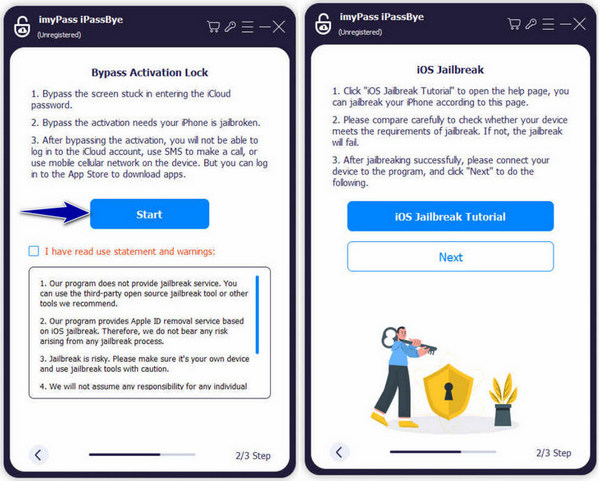
評估產生的設備訊息,點擊 開始繞過激活,然後等待該過程開始。
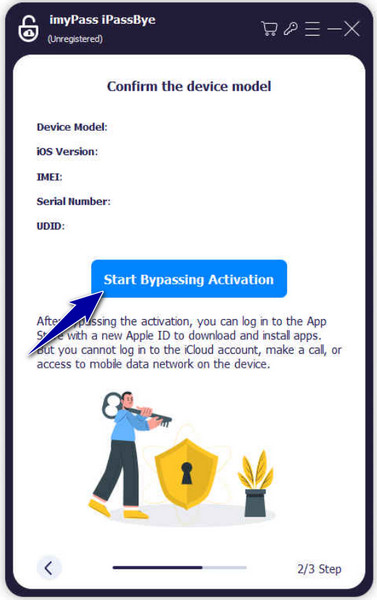
常見問題。
-
iRemove 軟體提供越獄服務嗎?
iRemove 提供內建越獄功能,可用於將您的裝置置於越獄狀態。
-
iRemove Tools 支援哪些設備?
雖然 iRemove Tools 為 iPhone、iPad、Mac 以及潛在的 Apple Watch 提供了各種工具,但具體支援的裝置取決於所選的工具。
-
iRemoval Pro 與 iRemove 軟體相同嗎?
雖然 iRemove 和 iRemoval Pro 都提供類似的解鎖功能,但它們可能是來自不同開發人員的獨立應用程式。
-
雖然 iRemove 和 iRemoval Pro 都提供類似的解鎖功能,但它們可能是來自不同開發人員的獨立應用程式。
iRemove Tools 的網站上可能有一個客戶支援部分,概述了其故障排除和退款政策。
-
iRemove Tools 的網站上可能有一個客戶支援部分,概述了其故障排除和退款政策。
越獄和繞過激活鎖有一定的風險。請查看 iRemove Tools 網站,以了解其免責聲明和保固資訊。
結論
iRemover 有用嗎?根據我們的評論,它是可以運行的,但是為了同時執行多項任務而在電腦上下載多個程式對我們來說很麻煩。這就是我們推出 imyPass iPassGo 的原因,這是一款可以無限制繞過 iOS 裝置的單一程式。閱讀此處的其他相關文章以了解更多資訊!
熱門解決方案
-
解鎖iOS
-
iOS 提示
-
解鎖安卓
-
密碼

